 पिछले अंक में आपने पढ़ा कि वर्डप्रेस को क्यों चुनें, और कैसे स्थापित करें। संभावना है कि आप ने अपना नया चिट्ठा वर्डप्रेस पर स्थापित करने के बारे में विचार किया होगा। यदि आप पहले से किसी चिट्ठे का प्रबन्धन कर रहे हैं (ब्लॉगस्पॉट या किसी अन्य तन्त्र पर) और यदि वर्डप्रेस के कई गुणों के चलते आपने उसे प्रयोग करने का निश्चय कर लिया है तो एक समस्या यह रहेगी कि पुरानी प्रविष्टियों का क्या किया जाए। एक विकल्प तो यह है कि आप पुरानी प्रविष्टियाँ पुराने स्थान पर ही रहने दें और वर्डप्रेस नई प्रविष्टियों के साथ आरंभ करें। या फिर यदि आप चाहते हैं कि पुरानी प्रविष्टियों को वर्डप्रेस पर लाया जाए तो आगे पढ़ें।
पिछले अंक में आपने पढ़ा कि वर्डप्रेस को क्यों चुनें, और कैसे स्थापित करें। संभावना है कि आप ने अपना नया चिट्ठा वर्डप्रेस पर स्थापित करने के बारे में विचार किया होगा। यदि आप पहले से किसी चिट्ठे का प्रबन्धन कर रहे हैं (ब्लॉगस्पॉट या किसी अन्य तन्त्र पर) और यदि वर्डप्रेस के कई गुणों के चलते आपने उसे प्रयोग करने का निश्चय कर लिया है तो एक समस्या यह रहेगी कि पुरानी प्रविष्टियों का क्या किया जाए। एक विकल्प तो यह है कि आप पुरानी प्रविष्टियाँ पुराने स्थान पर ही रहने दें और वर्डप्रेस नई प्रविष्टियों के साथ आरंभ करें। या फिर यदि आप चाहते हैं कि पुरानी प्रविष्टियों को वर्डप्रेस पर लाया जाए तो आगे पढ़ें।
प्रविष्टियों का ब्लॉगर से वर्डप्रेस पर स्थानान्तरण
वर्डप्रेस के नए संस्करण के साथ एक PHP स्क्रिप्ट है जो ब्लॉगर से प्रविष्टियों को वर्डप्रेस में आयातित करने के लिए बनाई गई है। जब आप ने वर्डप्रेस को अपने सर्वर पर स्थापित किया तो उस के साथ यह फाइल भी स्थापित हो गई है। इस फाइल का नाम है import-blogger.php और यह आपके सर्वर के /wp-admin/ फोल्डर में रखी हुई है। यानी, यदि आप का चिट्ठा www.xyz.com/blog पर है तो यह स्क्रिप्ट चलाने के लिए आप को अपने ब्राउज़र में http://www.xyz.com/blog/wp-admin/import-blogger.php पर जाना पड़ेगा। पर अभी नहीं। पहले आप को कुछ काम अपने ब्लॉगर पर करना है। घर बदलने से पहले सामान पैक करेंगे या नहीं? नहीं करेंगे तो सामान टूटी फूटी हालत में पहुँचेगा।
ब्लागर पर प्रविष्टियों की “पैकिंग” और नई जगह भेजना
हमें करना यह है कि अपने प्रविषटियों से सम्बन्धित सारी सूचनाएँ, यानी तारीख, मसौदा, आदि एक ऐसी सारणी के आकार में बनानी है जिसे वर्डप्रेस समझ सके। हम ब्लॉगर को यह निर्देश देंगे कि यह सारणी हमारे सर्वर पर छाप दे। इस के लिए निम्नलिखित निर्देशों का पालन करें
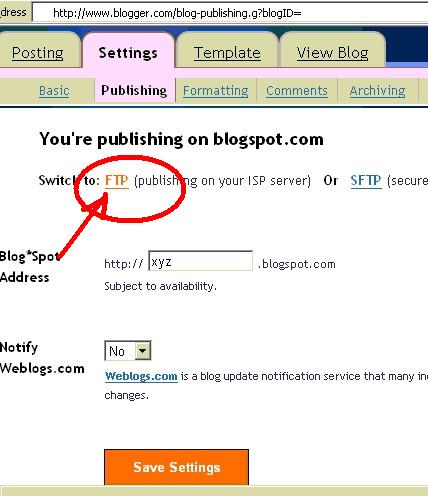
- अपने ब्लॉगर के खाते में लॉग-इन कीजिए।
- अब अपने चिट्ठे का नियन्त्रण पटल खोल कर Settings, Publishing पर क्लिक करें। फिर Switch to FTP को चुनें।
- अगले पन्ने पर आप को उस बेब सर्वर का पता देना पड़ेगा जिस पर आप ने अपना वर्डप्रेस चिट्ठा स्थापित किया है। उदाहरणतः xyz.com/blog/ । सारी सूचनाएँ भरने के बाद Save Settings पर क्लिक करना न भूलें। नीचे दिए सारे बदलाव पूरे करने से पहले Republish पर क्लिक न करें।
- अब Formatting पर क्लिक करें। Date language यदि आप ने हिन्दी रखी हुई है तो उसे English US में बदलें (ड्रॉप डाउन सूची में अन्तिम विकल्प)। इस के अतिरिक्त Timestamp format को mm/dd/yyyy hh:mm:ss AM/PM प्रारूप में बदलें (ड्रॉप डाउन सूची में पहला विकल्प)। फिर Save Settings पर क्लिक करें।
- Archiving पर जा कर Archive Frequence को Monthly कर दें (यदि पहले से नहीं है)। Save Settings पर क्लिक करें।
- अब Templates पर जाएँ। यहाँ आप भारी बदलाव करने जा रहे हैं इसलिए पहले अपने टेंपलेट के मसौदे को किसी टेक्सट फाइल में कॉपी कर के किसी सुरक्षित जगह पर संचित करें। अब ब्लॉगर पर अपने टेंपलेट का सारा मसौदा हटा कर केवल नीचे दी हुई पंक्ति उस में डाल दें,<$BlogItemDateTime$>|||<$BlogItemAuthorNickname$>|||<$BlogItemBody$>|||<$BlogItemNumber$>|||<$BlogItemSubject$>और Save Template Changes पर क्लिक करें।
- अब Republish पर क्लिक करें। यह काम सफलतापूर्वक होने का अर्थ है कि आप का लगभग सारा काम हो गया है, यानी सामान पैक हो कर नई जगह पहुँच गया है। अब खोलने और सजाने भर की देर है।
- अपने सर्वर पर FTP के द्वारा जा कर सुनिश्चित करें कि आप की फाइलें पहुँच गई हैं। उन के नाम कुछ इस तरह होंगे – 2005_01_01_wordpress.php। यदि आप को ऐसी कोई फाइल नहीं दिखती तो आप को यह सारा काम दोबारा करना पड़ेगा।
वर्डप्रेस पर प्रविष्टियों का आयात
बाकी का काम आसान है। अपने ब्राउज़र में नीचे दी गई पंक्ति टाइप कर के चला दें
http://www.xyz.com/blog/wp-admin/import-blogger.php
आप की प्रविष्टियाँ आप के वर्डप्रेस चिट्ठे में आयातित हो जाएँगी।
यह कार्य सफलता के साथ हो जाने पर आप चाहें तो ब्लॉगर पर जाकर आप वहाँ किए गए बदलाव पलट सकते हैं ताकि आप का ब्लॉगर चिट्ठा भी ज़िन्दा रहे।
एक बात और, ऊपर बताई गई import-blogger.php फाइल वर्डप्रेस की अधिकृत स्क्रिप्ट फाइल है और यह फाइल यह लेख लिखे जाने के समय तक प्रविष्टियाँ तो ब्लॉगर से वर्डप्रेस में आयातित करती है, पर टिप्पणियाँ नहीं। यदि आप के चिट्ठे पर बहुत अधिक टिप्पणियाँ हैं और आप उन्हें बिना अधिक मेहनत किए आयातित करना चाहते हैं तो ऍण्डी स्केल्टन की तरकीब का इस्तेमाल करें। उम्मीद है वर्डप्रेस के अगले संस्करण में यह कार्यशीलता भी जुड़ जाएगी।
वर्डप्रेस में अभिकल्प परिवर्तन यानी नई थीम लगाना
अब सामान नए घर में आ गया तो शायद आप कुछ साज-सजावट की सोच रहे होंगे। वर्डप्रेस में विभिन्न डिज़ाइनों या थीमों को कार्यान्वित करना काफी आसान है। थोड़ी सी मेहनत है तो वह है थीम ढ़ूढने और डाउनलोड-अपलोड करने में। सब से पहले देखें कि पहले से उपस्थित थीम को कैसे कार्यान्वित किया जाए।
अपनी साइट पर वर्डप्रेस के नियन्त्रण पटल पर जाएँ, यानी xyz.com/blog/wp-admin पर। यहाँ “प्रदर्शन” पर क्लिक करें। आप को सभी उपस्थित अभिकल्पों की सूची मिल जाएगी। सक्रिय अभिकल्प के सामने लिखा होगा “सक्रिय अभिकल्प” और शेष अभिकल्पों के सामने लिखा होगा “चुनें”। आप जो अभिकल्प कार्यान्वित करना चाहते हैं, उस के सामने “चुनें” पर क्लिक करें। बस, हो गया। पृष्ठ के ऊपर जालस्थल देखें पर क्लिक करें और देखें कि यह अभिकल्प आप के चिट्ठे पर कैसा लगता है। चाहें तो वापस जा कर कोई और अभिकल्प चुन सकते हैं।
वर्डप्रेस के इंस्टालेशन के साथ केवल दो या तीन अभिकल्प आते हैं, इसलिए यदि आप को कोई और अभिकल्प प्रयोग करना है तो वह आप को अलग से इन्सटाल करना पड़ेगा। वर्डप्रेस का आधिकारिक थीम पृष्ठ यहाँ है। जो थीम आप को अच्छी लगे, उस के “डाउनलोड” पर क्लिक कीजिए। ज़िप फाइल को खोल कर जो फोल्डर बनेगा, उसे ज्यों का त्यों अपने सर्वर के wp-content/themes/ फोल्डर में अपलोड कर दीजिए। अब आप वर्डप्रेस के नियन्त्रण पटल पर जाएँगे, और “प्रदर्शन” पर क्लिक करेंगे तो आप को उपस्थित अभिकल्पों की सूची में नया अभिकल्प भी नज़र आएगा। इसे “चुनें” पर क्लिक कर के आप सक्रिय कर सकते हैं।
यदि वर्डप्रेस के आधिकारिक थीम पृष्ठ पर दिए गए अभिकल्प आप को काफी नहीं लगते, तो यहाँ, यहाँ, यहाँ और यहाँ देखिए, या फिर गूगल भैया से पूछिए।
वर्डप्रेस में प्लग-इन का स्थापन और कार्यान्वयन
वर्डप्रेस में अतिरिक्त कार्यशीलता प्लग-इन के माध्यम से जोड़ी जाती है। एक प्लग-इन जो बहुत लाभदायक है वह है “स्पैम-कर्मा”। यदि आप के चिट्ठे के ऊपर टिप्पणियों द्वारा लोग अपना जुए का या सेक्स का कारोबार बढाना चाहते हैं तो आप को कोई तो हथियार चाहिए उन्हें रोकने के लिए। प्लग-इन का स्थापन और कार्यान्वयन थीम के स्थापन और कार्यान्वयन जैसा ही है। अपनी साइट पर वर्डप्रेस के नियन्त्रण पटल पर जाएँ, यानी xyz.com/blog/wp-admin पर। यहाँ “प्लग-इन” पर क्लिक करें। आप को सभी उपस्थित प्लग-इन्ज़ की सूची मिल जाएगी। आप जो अभिकल्प कार्यान्वित करना चाहते हैं, उस के सामने “सक्रिय करें” पर क्लिक करें। बस, हो गया। नए प्लग इन खोजने और डाउनलोड करने के लिए यहाँ, यहाँ, यहाँ जाएँ या गूगल से पूछें।
यह लेख 2005 में लिखा गया था और नवीनतम वर्डप्रेस हेतु लागू नहीं होता. अब वर्डप्रेस में आयात प्रक्रिया काफी कम कष्टकर और सरल कर दी गई है. – संपादक







आपकी प्रतिक्रिया